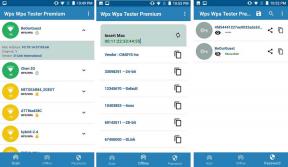Pourquoi mes AirPods continuent-ils de couper la musique? 9 solutions faciles! – TechCult
Divers / / October 03, 2023
Si vous êtes l’heureux propriétaire d’Apple AirPods, vous avez probablement connu le plaisir de leur commodité sans fil et de leur superbe qualité sonore. Cependant, un problème frustrant que rencontrent de nombreux utilisateurs Apple est la perte soudaine du son, communément appelée coupure. Dans ce blog, nous examinerons les raisons de la question brûlante: pourquoi mes AirPod continuent-ils à se couper et vous proposerons des solutions pour résoudre ce problème.

Table des matières
Pourquoi mes AirPods continuent-ils de couper la musique ?
Les AirPod offrent à la fois une commodité d’utilisation et une qualité sonore exceptionnelle. Néanmoins, lorsque vous utilisez ces écouteurs sans fil pour écouter de la musique, vous pouvez rencontrer des interruptions causées par divers facteurs. Certaines causes courantes de ce phénomène sont répertoriées ci-dessous :
- Interférence Bluetooth: S'il y a beaucoup d'activité sans fil ou d'interférences dans le 2,4 GHz gamme de fréquences (utilisée par Bluetooth), cela peut entraîner des problèmes de connectivité et provoquer la coupure des AirPod pendant une seconde.
- Portée Bluetooth: Bluetooth a une portée limitée, généralement autour 30 à 60 pieds (10-18 mètres). Si vous sortez de cette plage ou s'il y a des obstacles (comme un mur) entre vos AirPods et votre appareil, la connexion peut en souffrir.
- Niveau de batterie: Lorsque les niveaux de batterie sont faibles, l'appareil peut donner la priorité aux processus essentiels plutôt qu'au maintien d'une connexion stable.
- Problèmes matériels: Tout type de dommage physique sur vos AirPods peut introduire des bugs qui affectent la stabilité de la connexion Bluetooth.
- Détection automatique des oreilles: Les AirPod ont une fonctionnalité qui utilise des capteurs pour détecter quand ils sont dans vos oreilles. Si ces capteurs sont sales ou fonctionnent mal, ils peuvent interrompre la lecture par erreur.
- Problèmes logiciels: Les mises à jour logicielles ou les modifications des paramètres de votre appareil connecté peuvent parfois affecter la connexion Bluetooth avec les AirPods.
- Changement automatique d'appareil: iOS 14 a introduit une fonctionnalité qui permet aux AirPod de basculer automatiquement entre les appareils Apple connectés. Bien que pratique, cette fonctionnalité peut parfois causer des problèmes lorsque les AirPod passent au mauvais appareil.
Réponse rapide
Faites fonctionner à nouveau vos AirPod sans interruption grâce à ces étapes de mise à jour logicielle.
1. Liez votre AirPods Pro à ton Appareil iOS.
2. Aller vers Paramètres, puis sélectionnez Bluetooth.
3. Cliquez sur les informations (je) icône à côté de vos AirPods Pro.
4. Vérifiez le Version du firmware et comparez-le à la version la plus récente du firmware.
Après avoir identifié la cause spécifique de la coupure de vos AirPod, un dépannage peut être nécessaire. Selon la situation, vous devrez peut-être suivre les méthodes décrites pour améliorer la connectivité.
Note: Certaines méthodes peuvent ne pas fonctionner sur certains appareils iPhone/versions de micrologiciel.
Méthode 1: méthodes de dépannage de base
Essayez d’abord ces solutions de base pour résoudre facilement le problème de coupure des AirPod.
1A. Nettoyer la saleté et les débris
Au fil du temps, de la saleté et des débris peuvent s’accumuler sur vos AirPod, y compris sur les capteurs chargés de détecter leur présence dans vos oreilles. Pour éviter les problèmes de coupure causés par le blocage du capteur :
1. Nettoyez délicatement les mailles du microphone et du haut-parleur avec un coton-tige sec.
2. Utilisez une brosse propre, sèche et à poils doux pour éliminer tout débris ou saleté des mailles.

1B. Charger la batterie des AirPods
Assurez-vous que vos AirPod sont chargés, car des niveaux de batterie faibles peuvent entraîner des problèmes de connectivité.
1. Place ton AirPods dans le boîtier et assurez-vous qu'ils sont facturés.
2. Ouvrez le couvercle du boîtier à proximité de votre appareil couplé pour vérifier le niveau de batterie. Des niveaux de batterie faibles peuvent entraîner des problèmes de connectivité.

3. Si la la batterie est faible, chargez vos AirPods.
Lire aussi :Les AirPods Pro continuent de faire une pause: principales causes et correctifs
1C. Supprimer toute interférence
Assurez-vous qu’il n’y a aucun autre appareil électronique à proximité qui pourrait provoquer des interférences avec vos AirPod. Cela peut se produire dans des zones très fréquentées avec plusieurs appareils Bluetooth et réseaux Wi-Fi. Donc, pour empêcher les AirPod de se couper, supprimez toute interférence possible.
Méthode 2: vérifier les problèmes matériels
Inspectez vos AirPod pour détecter tout dommage physique ou défaut et envisagez de contacter l’assistance Apple si nécessaire.
1. Inspectez vos AirPod pour tout dommages physiques ou défauts.

2. Si vos AirPod sont sous garantie et que vous soupçonnez un problème matériel, contactez Assistance Apple ou visitez un Apple Store à l'aide.
Méthode 3: mettre à jour le micrologiciel
Assurez-vous que vos AirPod disposent du dernier micrologiciel en recherchant les mises à jour dans les paramètres de votre appareil.
1. Liez votre AirPods Pro à ton Appareil iOS.
2. Aller vers Paramètres, puis sélectionnez Bluetooth.
3. Cliquez sur les informations (je) icône à côté de vos AirPods Pro.
4. Vérifiez le Version du firmware et comparez-le à version la plus récente du micrologiciel.

Si vous constatez que votre firmware n’est pas à jour, voici comment déclencher la mise à jour automatique :
1. Remettez vos AirPod dans le boîtier et remettez le cas payant.
2. Ouvrir Bluetooth dans Paramètres.
3. Appuyez sur Connecter pour établir une connexion entre vos AirPod et votre appareil iOS.

Maintenant, assurez-vous que votre appareil iOS est connecté à Internet et positionné à proximité du boîtier de chargement. La mise à jour du firmware devrait démarrer automatiquement.
Méthode 4: désactiver la détection automatique des oreilles
Désactivez la fonctionnalité qui met automatiquement le son en pause lorsque vous retirez un AirPod. Pour ce faire, suivez ces étapes et empêchez les AirPods de couper la musique Spotify sur un iPhone :
1. Ouvrez le Paramètres application sur votre appareil iOS.
2. Faites défiler vers le bas et appuyez sur Bluetooth.
3. Recherchez vos AirPod dans la liste des appareils connectés et appuyez sur le bouton jeicône à côté d'eux.

4. Désactivez le Détection automatique des oreilles fonctionnalité.

Lire aussi :Meilleurs paramètres d’égalisation pour AirPods Pro
Méthode 5: désactiver la commutation automatique des appareils
Désactivez la fonctionnalité qui permet aux AirPod de basculer automatiquement entre les appareils.
1. Ouvrez le Paramètres application et appuyez sur Bluetooth.
2. Recherchez vos AirPod dans la liste des appareils connectés et appuyez sur le bouton jeicône à côté d'eux.

3. Appuyez sur Connectez-vous à cet iPhone et sélectionnez l'option Lors de la dernière connexion à cet iPhone.
Méthode 6: personnaliser l'action du double clic
Vous pouvez également personnaliser les fonctions activées en appuyant deux fois sur les AirPods Pro, mais des touches ou des problèmes involontaires peuvent entraîner des déconnexions indésirables. Pour modifier ces paramètres et empêcher les AirPods de se couper sur votre iPhone :
1. Accéder au Paramètres, aller à Bluetooth et sélectionnez le icône d'informations (i) à côté de vos AirPods Pro.

2. Dans le APPUYEZ DOUBLE SUR LES AIRPODS section.
3. Configurez les préférences de chaque écouteur en veillant à ne pas choisir le Jouer pause option pour éviter les pauses accidentelles.
Méthode 7: réinitialiser la connexion Bluetooth
Dissociez et reconnectez vos AirPod à votre appareil pour actualiser la connexion Bluetooth. Cela vous aidera à empêcher les AirPod de continuer à se couper sur la musique Spotify, Android ou Mac.
1. Ouvrir Bluetooth et appuyez sur le jeicône à côté de vos AirPod.
2. Robinet Oubliez cet appareil pour dissocier les AirPod de votre appareil.
3. Redémarrage Appareil iOS et reconnecter les AirPod en les plaçant près de votre appareil, en ouvrant le boîtier et en suivant les invites à l'écran.

Méthode 8: réinitialiser les AirPods aux paramètres d’usine
Effectuez une réinitialisation d'usine sur vos AirPod pour résoudre les problèmes persistants et les empêcher de se couper sur des applications comme Spotify Music et des appareils comme Mac ou Android.
1. Place ton AirPods dans le boîtier et gardez le couvercle ouvert.
2. Appuyez et maintenez le bouton de configuration à l'arrière du boîtier des AirPods jusqu'à ce que le voyant d'état clignote en orange puis en blanc.
3. Fermez le couvercle et attendez que les AirPod se réinitialisent.
4. Reconnecter vos AirPods sur votre appareil iOS comme vous l’avez fait lors de la configuration initiale.

Lire aussi :Comment vérifier l'original des AirPods Apple avec le numéro de série
Méthode 9: contacter l’assistance Apple
Si vous avez essayé toutes les étapes de dépannage et que vous rencontrez toujours des problèmes de coupure de vos AirPods, il est conseillé de contacter Assistance Apple Pour plus d'aide. Ils peuvent fournir des conseils plus spécialisés et si vos AirPod sont toujours sous garantie ou couverts par AppleCare, ils peuvent proposer des options de réparation ou de remplacement.

Pourquoi mes AirPods continuent-ils à supprimer Android ?
Les AirPod peuvent rencontrer des déconnexions régulières sur les appareils Android, entraînant un problème de coupure en raison de problèmes de compatibilité, car ils sont principalement conçus pour être utilisés avec les produits Apple. Les problèmes de connectivité proviennent du manque de matériel pour utiliser pleinement les puces H1 ou H2 présentes dans les AirPod.
Pourquoi mes AirPods continuent-ils à se couper sur Mac ?
Ceux-ci peuvent inclure des interférences avec d'autres appareils Bluetooth, un micrologiciel obsolète ou des problèmes logiciels sur le Mac lui-même. Mais vous pouvez résoudre ce problème sur votre Mac en maintenant enfoncé le bouton Changement et Optionclés en cliquant sur le Menu Bluetooth. Cette action fera apparaître un menu déroulant. Après la déconnexion, rétablissez simplement la connexion avec vos AirPods.

Pourquoi mes AirPods continuent-ils à couper sur Spotify ?
Les AirPod peuvent continuer à vous interrompre sur la musique Spotify en raison d'un nombre excessif de applications exécutées simultanément sur la source audio. Cela peut entraîner une diminution des performances ou perturber la connexion Bluetooth nécessaire sur laquelle reposent les AirPod.
Bien que les AirPod soient indéniablement une merveille de la technologie audio moderne, ils peuvent parfois poser un problème. Heureusement, grâce aux méthodes de dépannage que nous avons explorées dans cet article sur pourquoi mes AirPods continuent de se couper, vous pouvez restaurer la lecture audio que vous aimez. Si vous avez des questions ou des suggestions à nous faire, faites-le nous savoir dans la zone commentaires ci-dessous.
Henry est un rédacteur technique chevronné passionné par le fait de rendre des sujets technologiques complexes accessibles aux lecteurs quotidiens. Avec plus d'une décennie d'expérience dans l'industrie technologique, Henry est devenu une source d'informations fiable pour ses lecteurs.